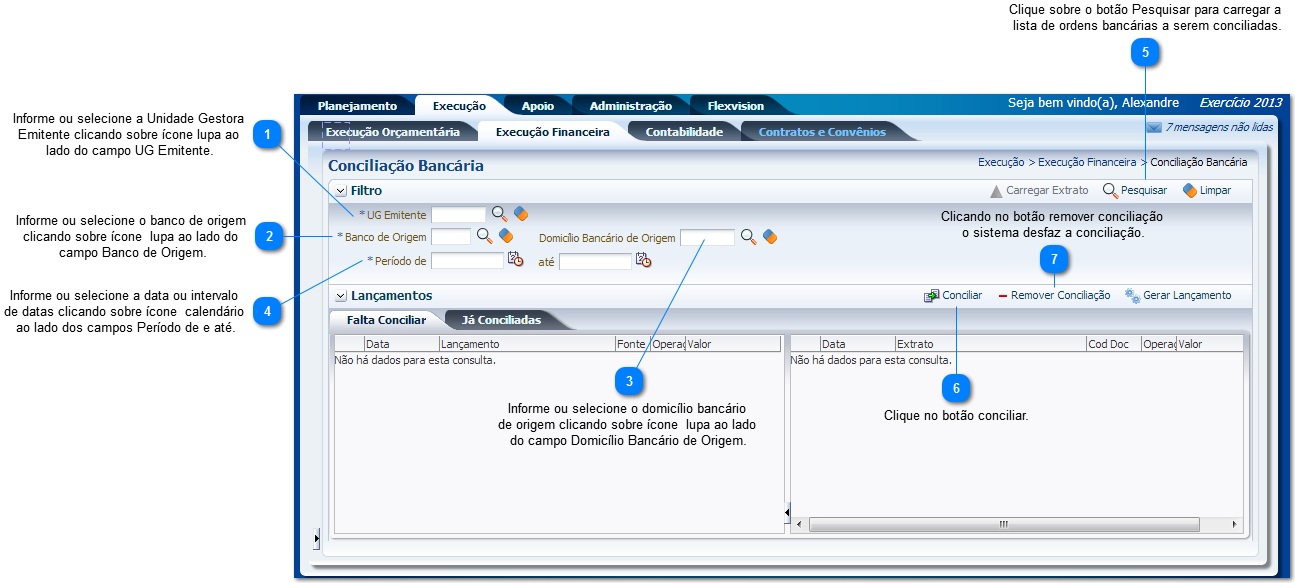Mudanças entre as edições de "Conciliação Bancária"
De Wiki Siafe-AL
| Linha 28: | Linha 28: | ||
|align="center"| Domicílio Bancário de Origem | |align="center"| Domicílio Bancário de Origem | ||
|align="left"| Informe ou selecione o domicílio bancário de origem clicando sobre o ícone lupa.<br/> | |align="left"| Informe ou selecione o domicílio bancário de origem clicando sobre o ícone lupa.<br/> | ||
| − | <span style="color:grey">Campo composto pela agência bancária e a conta corrente bancária</span> | + | <span style="color:grey">Campo composto pela agência bancária e a conta corrente bancária.</span> |
<!---------------------------------------------------------------> | <!---------------------------------------------------------------> | ||
|- | |- | ||
Edição das 17h43min de 6 de novembro de 2013
O confronto entre os saldos, as entradas e as saídas bancárias registrados no Sistema de controle financeiro e a movimentação da contacorrente informada pelo banco denomina-se conciliação bancária.
Ao selecionar esta transação o sistema exibe a tela:
Passo a passo
| Sequência | Campo | Descrição |
|---|---|---|
| 1 | UG Emitente | código cadastrado no SIGEFES, que define a Unidade Gestora da Administração responsável pela execução da nota de empenho. |
| 2 | Banco de Origem | informe ou selecione o banco remetente do arquivo a ser conciliado clicando sobre o ícone lupa. |
| 3 | Domicílio Bancário de Origem | Informe ou selecione o domicílio bancário de origem clicando sobre o ícone lupa. Campo composto pela agência bancária e a conta corrente bancária. |
| 4 | Período de | Informe ou selecione a data inicial do intervalo de datas para a conciliação, clicando sobre o ícone calendário. |
| 5 | até | Informe ou selecione a data final do intervalo de datas para a conciliação, clicando sobre o ícone calendário. |
| 6 | Conciliar | Clique no botão conciliar para a execução da conciliação bancária. |
| 6 | Remover Conciliação | Para desfazer a conciliação clique no botão remover conciliação. |
- Execução
- Execução Financeira
- Conciliação Bancária
- Execução Financeira